原标题:如何恢复Mac上丢失的已删除iMessage信息?
大多数Apple用户都有iPhone,默认情况下,您的消息将在其他Apple设备之间同步。但是,如果您删除其中一台设备上的消息,它们将不会从所有设备上删除。这意味着,如果您从Mac上删除了iMessage线程,则仍然可以通过检查iPhone来查找意外删除的iMessage。
Mac上的iMessages存储在哪里?
iMessages存储在作为MacOS一部分安装的Messages应用程序中。它们是本地存储的,不需要Internet连接,因此,如果您需要引用iMessage对话,则可以在没有Internet的情况下进行引用。
如果您想知道消息存储的实际路径,可以按照以下步骤进行操作。这将使我们能够找到我们的iMessage存档,并且我们可以尝试以这种方式还原iMessages。
步骤1.启动Finder。在导航栏中,找到“转到”,然后从上下文菜单中找到“转到文件夹…”,然后选择该选项。这将使我们能够将iMessages存储在Mac上的位置。
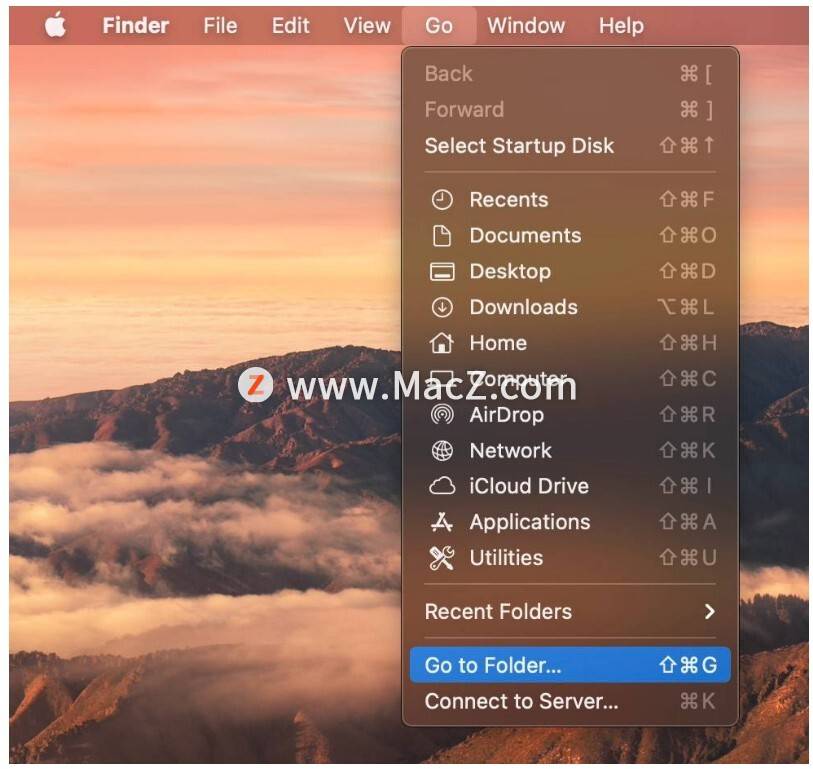
步骤2.在顶部查找“转到”选项,然后输入?Library。
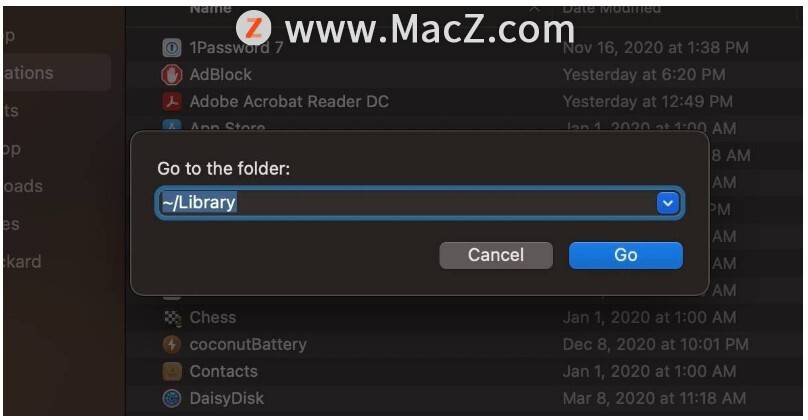
步骤3.查找名为Messages的文件夹并打开它。
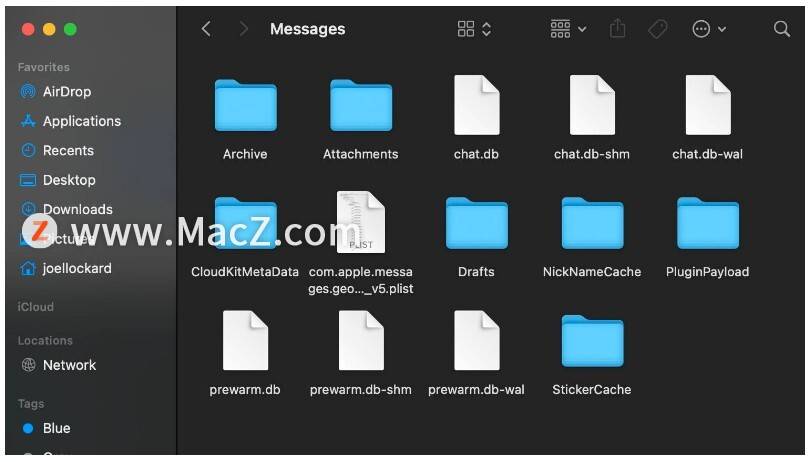
进入“邮件”文件夹后,您可以通过单击“附件”文件夹来查看附件。这将使您可以查看您与与之交谈的其他人之间发送的所有图片。
您的消息以chat.db文件的形式存储在Messages文件夹中,由Messages应用程序使用。您可以使用TextEdit打开这些chat.db文件,这将允许您查看iMessage历史记录。
可以读取其中存储的某些信息,但是很多信息是不可读的,因为仅应由内置的Messages客户端读取。
如何在Mac上恢复已删除的iMesages
如果您的iMessages不在其他Apple设备上,并且找不到它们,那么该是时候研究如何恢复已删除的iMessages了。这些方法之一涉及您已经拥有Mac的备份。其他人将允许您无需事先备份即可取回已删除的iMessage。
注意:如果您发现无法在Mac上找到iMessage线程,则最好立即停止使用计算机,因为消息仍然存在,但您看不到消息。如果继续使用计算机,它可能会覆盖您要恢复的iMessage。
方法1:时间机器备份
每台Mac电脑都带有一个称为Time Machine的内置备份助手。这将为Mac上的所有内容创建备份,并且如果您不小心删除了一个旧的iMessage,并且需要将其恢复,它可以使您恢复旧的iMessage。
Time Machine使用24小时备份,上个月的每日备份以及之前所有月份的每周备份来备份Mac。这意味着您可以节省恢复丢失的iMessage的时间。
我认为,这是在Mac上查看iMessages历史记录,然后能够在发生某些事件时恢复它们的最佳方法之一。从Time Machine备份中恢复很容易。
步骤1.插入用于备份Mac的外部硬盘驱动器。
步骤2.启动Time Machine。
步骤3.然后,您将能够在右下角滚动并选择要将Mac还原到的日期。
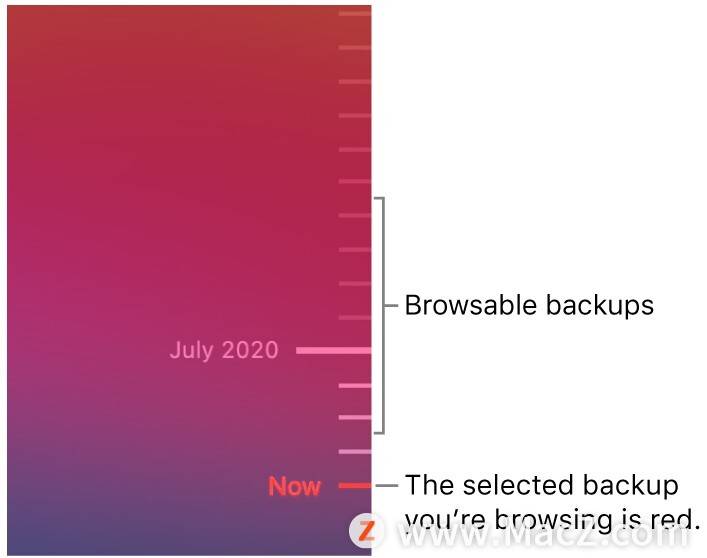
第4步。找到您认为上次删除iMessages的日期后,单击“还原”,Mac将显示当天的所有数据。
注意:您必须先设置Time Machine,然后才能注意到iMessages不再位于Messages应用程序中。如果您没有设置它,我建议您将其设置为功能数据恢复,因为这是恢复意外删除的iMessage的最佳方法。为此,您将需要一个既便宜又容易找到的外部硬盘驱动器。
方法2:使用数据恢复软件恢复iMessage
如果上述步骤不起作用,那么该是时候使用数据恢复软件来检索Mac上的旧iMessage了。在此示例中,我们将使用Disk Drill,因为我以前曾使用它来恢复照片,并且在查找和恢复照片方面做得很好。
Disk Drill是一种数据恢复软件程序,即使从Mac上删除了永久删除的iMessage或没有备份,我们也可以使用它来恢复它们。iMessage仍然存在,但是我们看不到它们。
步骤1.为您的计算机下载并安装Disk Drill。
步骤2.通过选择Storage Devices(存储设备)来启动扫描,然后寻找您的硬盘驱动器。请记住,Disk Drill也可以扫描外部硬盘驱动器和其他设备。
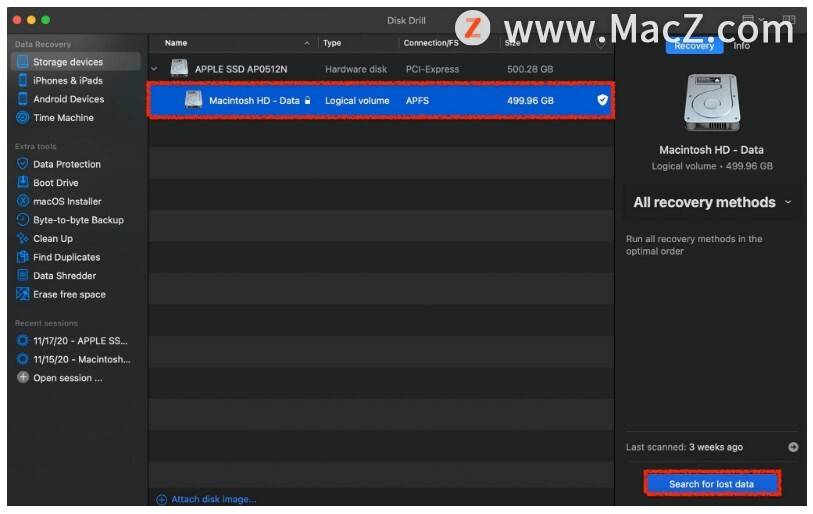
步骤3.等待扫描过程完成。此过程不会花费很长时间,但将取决于Mac上的数据量。
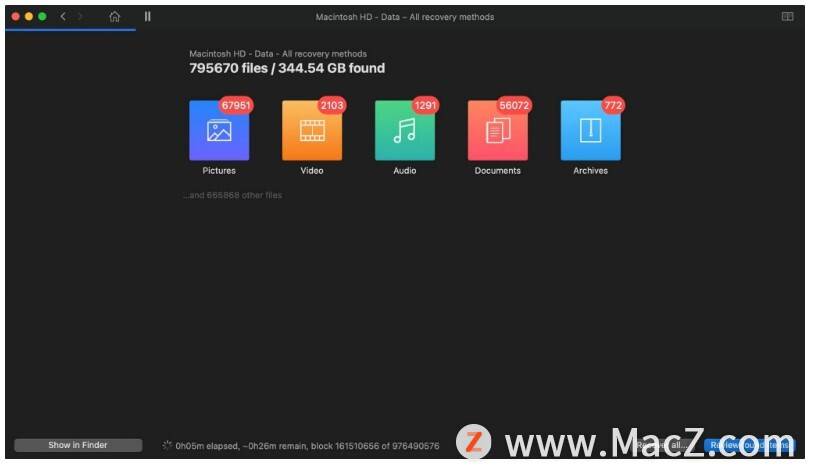
步骤4.扫描完成后,将显示一个屏幕,其中将显示Disk Drill能够恢复的所有数据。
步骤5.我导航至保证恢复,然后查找消息,并能够在Mac上找到已删除的iMessage,这些是我要恢复的消息。选择一个目标以将已删除的iMessage还原到该目标,然后单击“恢复”。这将使我能够取消删除iMessages并将它们恢复,即使它们已被删除也是如此。
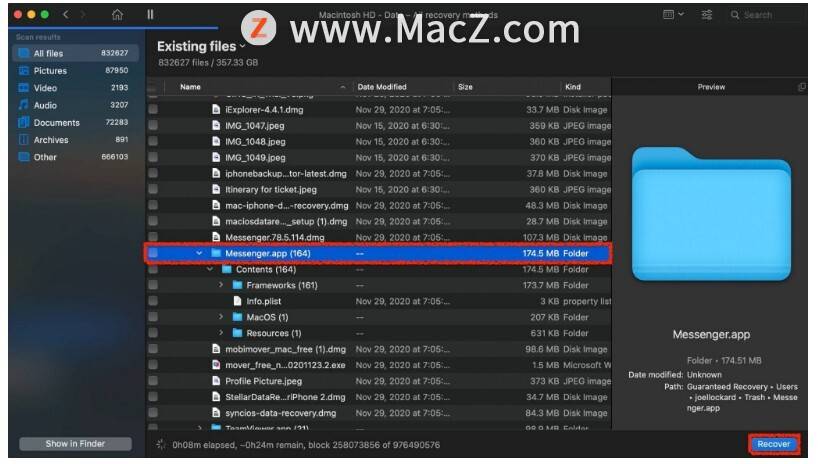
第6步。单击“恢复”后,您将收到一条确认消息,让您知道恢复成功。
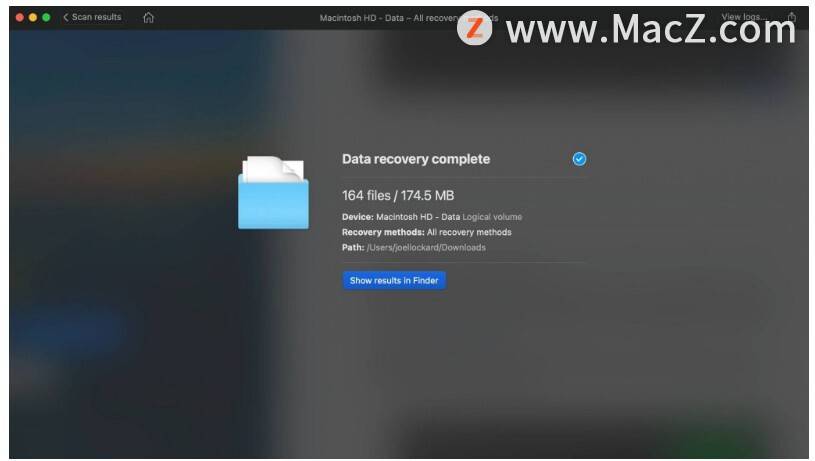
方法3:使用iPhone恢复iMessage
我们的Mac不会像其他iOS设备一样备份到iCloud。因此,无法从iCloud备份还原以检索已删除的iMessages。
但是,如果您有iPhone,则您的消息将通过iCloud备份并创建备份,我们可以通过这种方式恢复旧的iMessage。
如果您将iMessage消息从Mac删除,因为它们存储在其他位置,这将使我们能够恢复这些消息。
拿起iPhone,然后按照以下步骤恢复已删除的iMessage。
步骤1.在继续从iCloud备份中恢复之前,创建iPhone的备份。我们必须将iPhone设置为新的,才能从iCloud访问还原的iMessages功能。苹果公司有一篇支持文章,引导您逐步了解如何在此处备份iPhone 。
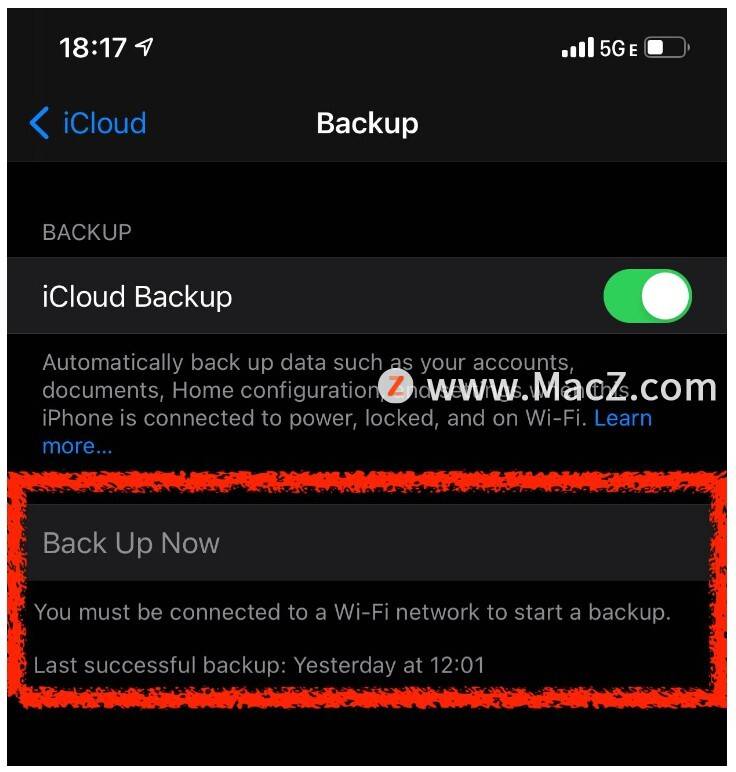
步骤2.恢复出厂设置。要启动重置,请转到设置>常规>重置>删除所有内容和设置。 然后,您的iPhone将重置,并且安装过程完成后,设置屏幕将为您打招呼。
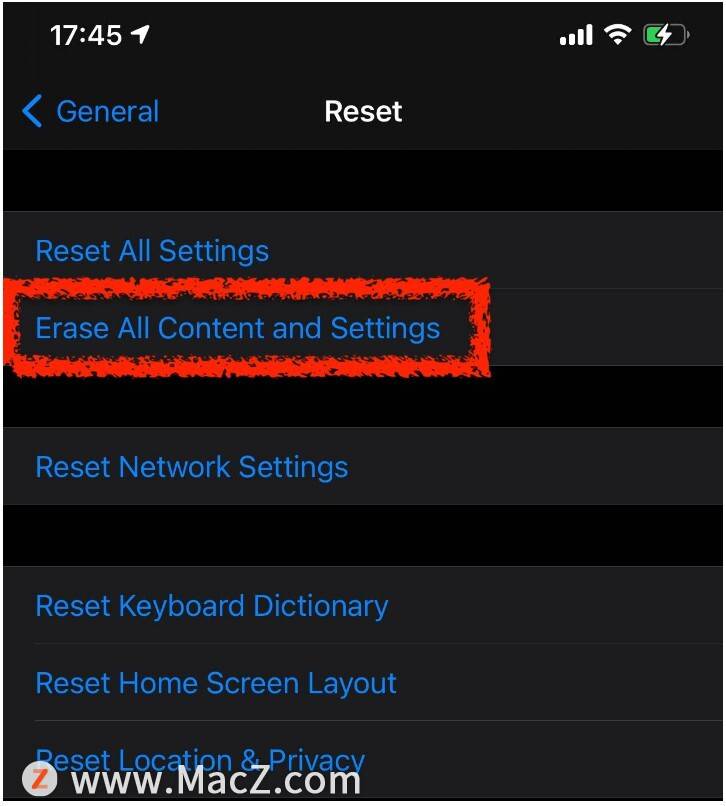
步骤3.现在,您将必须完成设置过程。屏幕将询问您是否要还原数据,并且您要从iCloud备份中选择“还原”,这会打招呼。
步骤4.查找与您上次记得拥有iMessages的日期相近的备份。
步骤5.允许还原完成,然后查看iMessages是否存在。
如果邮件已从Mac删除,我们可以使用iPhone取回邮件。
以上就是在如何恢复Mac上丢失的已删除iMessage信息,希望对你有所帮助,想了解更多Mac知识,请关注MacZ.com。返回搜狐,查看更多
责任编辑:




